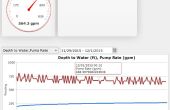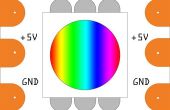Stap 3: Pi-nul setup, en prep voor ontwikkeling
Volg deze basisinstellingen voor uw PiZero, naar het klaargemaakt voor ontwikkeling...
https://www.raspberrypi.org/help/noobs-Setup/
Als u eenmaal een microSD-kaart met NOOBS setup vervolgens:
Sluit de microSD-kaart.
Bijgevoegd een laag vermogen USB-Hub met een Wifi dongle, toetsenbord en muis (u kunt een draadloze muis en/of toetsenbordgegevens, één van beide manier het kan, maar waarschijnlijk niet nodig externe voeding aan op de hub). Ik gebruikte adapters en een hub die ik al had.
Nu het koppelen van een Monitor en een microUSB power adapter en op zal schoen opwaarts. Voortzetten en voltooien van de aanwijzingen voor het instellen van Raspbian, Debian Linux, zoals te zien in de bovenstaande link van noobs-setup.
Daarnaast had ik ook laag van een resolutie. Dus ik heb deze lijnen toegevoegd aan /boot/config.txt
disable_overscan=1 hdmi_group=2 hdmi_mode=58
De hdmi_mode = 58 werkt voor mijn monitor, uw het wellicht iets anders.
Zie: make-raspberry-pi-use-full-resolution-monitor en
raspberrypi.org/documentation/Configuration/config-txt.MD
Na het opstarten van de Pi-nul gaat in de GUI-interface.
Maken gebruik van de volledige grootte van mijn microSD-kaart gebruikte ik de raspi-config #1 'Vouw Filesystem' selectie.
Vanaf de opdrachtregel, in een terminal venster, voer 'sudo raspi-config'
Verwijzen naar: documentation/configuration/raspi-config.md
Ook ik heb deze instellingen onder #5 'Internationalization opties' gewijzigd
- Locale: en_US. UTF-8 UTF-8
- Tijdzone: Amerika... Los_Angeles
- Toetsenbordindeling: Generieke 105-sleutel (Intl) PC... Engels (VS)
Voor mij de Groot-Brittannië toetsenbord-standaard (die Raspbian komt vooraf ingestelde voor) was het maken van een groot deel van mijn edits een echte klus.
Zo nodig, op passende wijze voor u de begininstellingen wijzigen. Merk op dat u wilt de pijltoetsen en de tab-toets gebruiken om te navigeren in 'raspi-config'; en na een selectie kan zeer traag reageren.
Ik vond het geen probleem om te verbinden met het internet met een WiFi-USB-dongle (ik gebruikte 2 verschillenden). Ik moest gewoon mijn WiFi toegang sleutel-wachtwoord met behulp van een vervolgkeuzelijst in de rechterbovenhoek van de GUI. Zodra ik deed dit zou het automatisch verbinden na elke reboot/power-up.
Nu was ik klaar voor algemene ontwikkeling.
Om op dit punt kun je vele paden. Tot op dit punt, ik heb niet veel detail hier gegeven, maar er zijn vele methoden en configuraties beschreven meer in detail op het web. Waaronder één voor een headless setup waar u een afstandsbediening ssh gebruiken zou terminal venster op uw personal computer te doen van de stappen van de ontwikkeling worden gegeven in deze instructievideo.